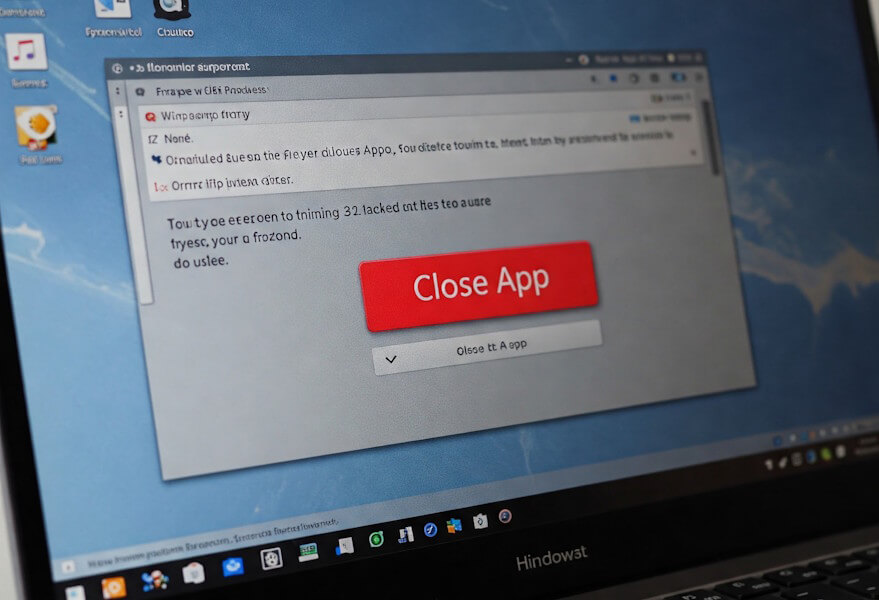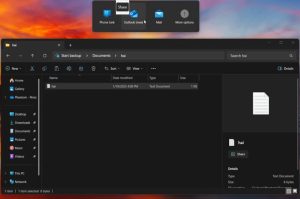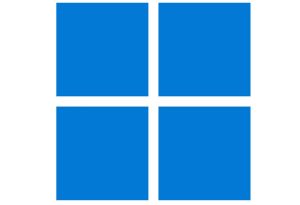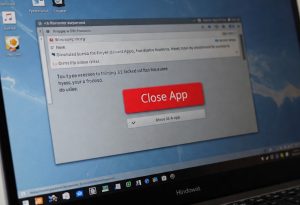אין דבר יותר מעצבן מאפליקציה, משחק או תהליך כלשהו שפתאום נתקעים או קורסים באמצע היום ותוקעים את המחשב.
הדרך המוכרת יותר לסיום משימות וסגירת תהליכים ב- Windows 10 ו- Windows 11 היא דרך מנהל המשימות, אבל הבעיה היא שלא כל משתמש יודע להגיע לשם ולסגור את התהליכים הנכונים. לכן, היא נחשבת לדרך קצת יותר מורכבת המיועדת למשתמשים בעלי ידע וניסיון בתחום המחשבים.
כל מה שצריך לדעת על האפשרות 'סיום משימה'
מיקרוסופט (Microsoft), שרוצה להקל על משתמשיה, הוסיפה אפשרות חדשה להגדרות המפתחים ב- Windows 11 המאפשרת להם לסיים משימות ישירות משורת המשימות. האפשרות השימושית לא מופעלת כברירת מחדל וצריך להפעיל אותה כדי שהיא תופיע במקום החדש והנגיש יותר.
האפשרות היחידה שהייתה זמינה עד היום לסגירת אפליקציות, משחקים ותהליכים הייתה 'סגור חלון' שהופיעה לאחר לחיצה עם הכפתור הימני בעכבר על הסמל של האפליקציה, המשחק או התהליך שמופיע בשורת המשימות. אפשרות זו סוגרת רק את החלון הספציפי המשוייך לסמל האפליקציה או המשחק שעליהם המשתמש לחץ ולא את כל התהליכים הפועלים תחתיהם, כמו שהאפשרות 'סיום משימה' מבצעת.
איך מוסיפים את האפשרות 'סיום משימה' לשורת המשימות ב- Windows 11 ?
לחצו עם הכפתור השמאלי בעכבר על סמל ההתחל שנמצא בשורת המשימות.
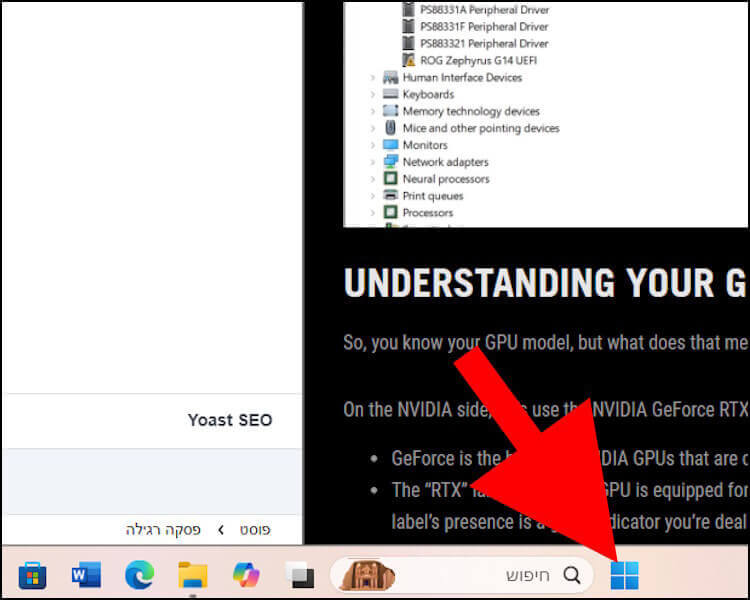
בחלונית שנפתחה בחלק התחתון של המסך, לחצו על האפשרות 'הגדרות'.
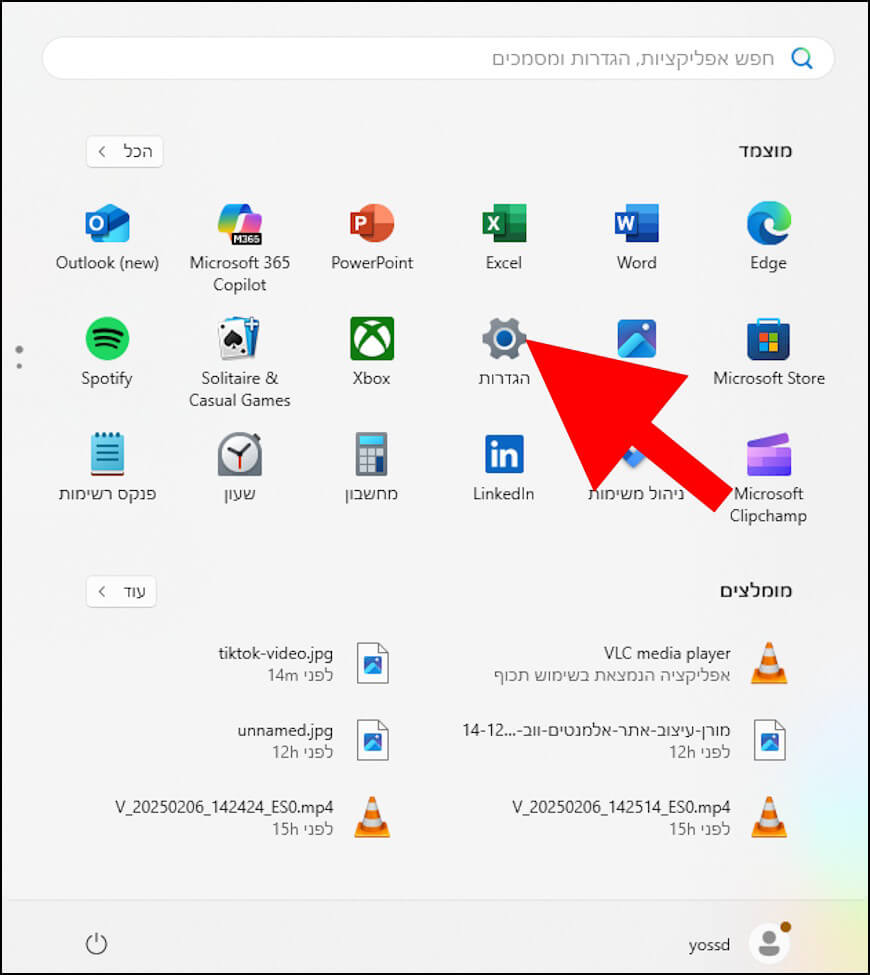
בחלון ההגדרות שנפתח, לחצו על האפשרות 'מערכת' שמופיעה בתפריט שנמצא בצד ימין של החלון.
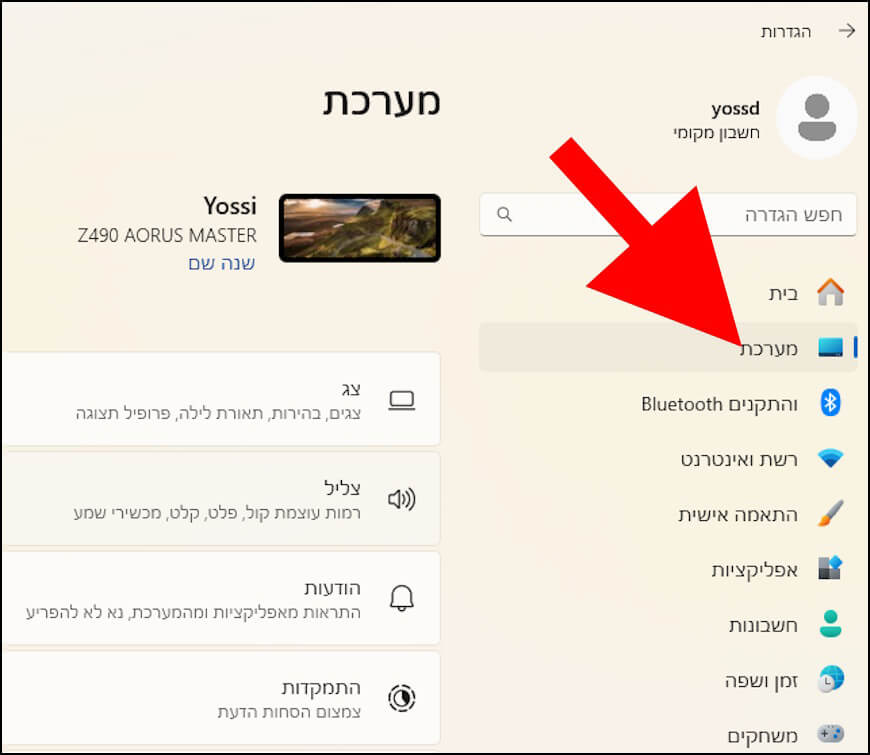
כעת, במרכז החלון, גללו למטה עד שתגיעו לאפשרות 'למפתחים', לחצו עליה.
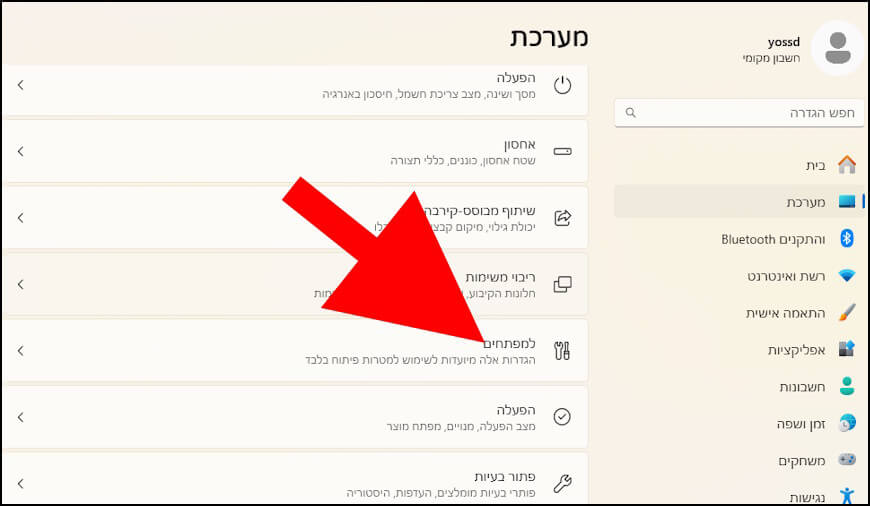
בחלון 'למפתחים' שנפתח, הגיעו לאפשרות 'סיום משימה' והפעילו את הגישה המהירה אליה על ידי לחיצה על הלחצן שנמצא לידה.
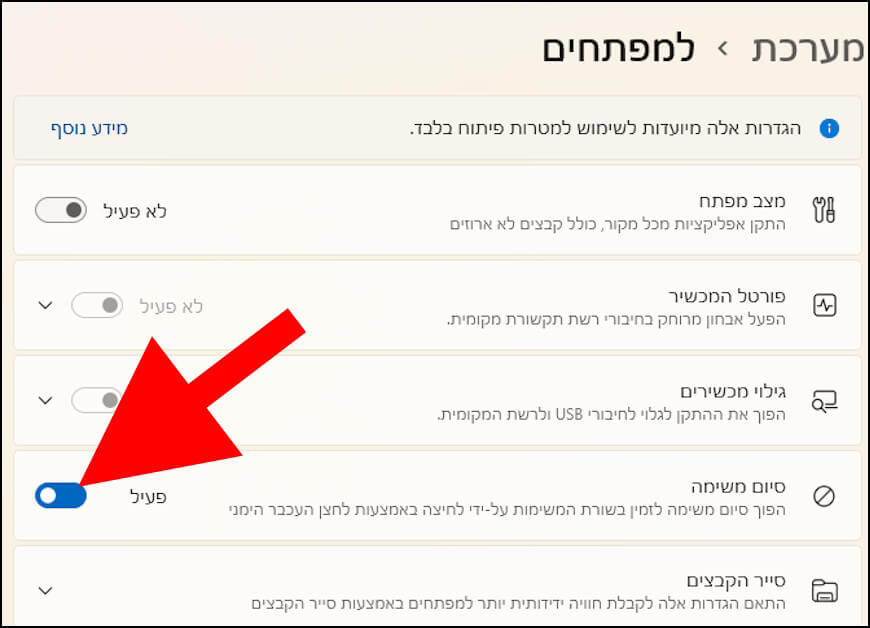
מעכשיו, בכל פעם שתרצו לסגור אפליקציות או משחקים תקועים, הדרך המהירה ביותר תהיה על ידי לחיצה עם הכפתור הימני בעכבר על הסמל שלהם שנמצא בשורת המשימות.
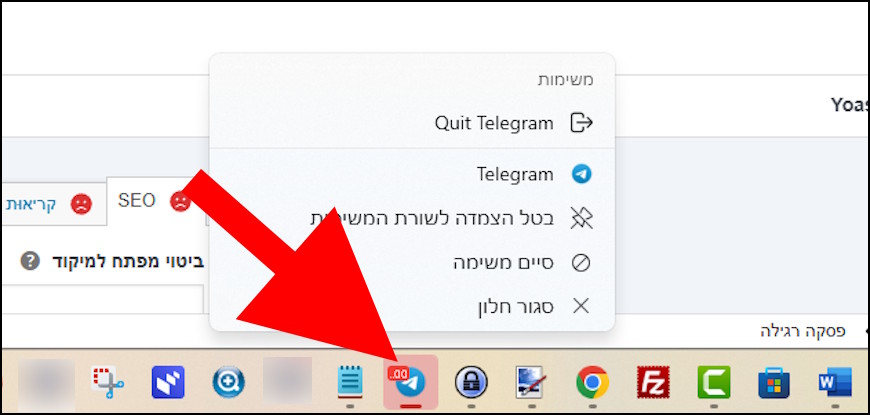
לאחר מכן, בתפריט שנפתח, לחצו על האפשרות 'סיים משימה' החדשה שהתווספה לתפריט הזה.
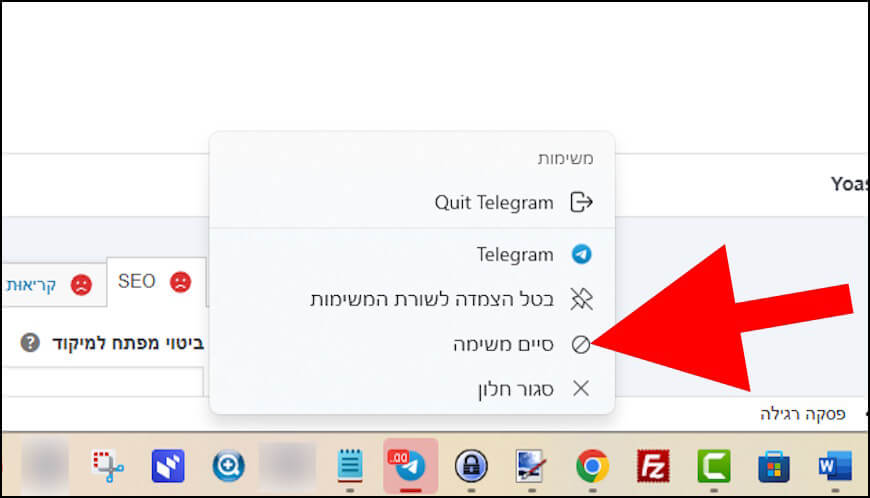
האפליקציה או המשחק וכל התהליכים הקשורים אליהם ייסגרו מיד.